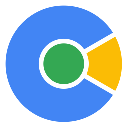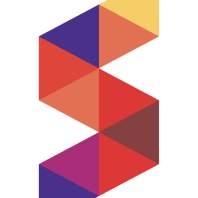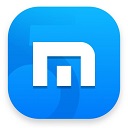百度图片打不开怎么办
作者:本站整理 时间:2016-08-31
很多朋友查找图片都喜欢使用百度,百度上拥有丰富的图片资源,各式各样供你选择。但是很多朋友会遇到在查找图片的时候突然打不开百度图片,但是又不知道该怎么办,其实方法非常的简单,下面优优小编就来给大家讲解一下百度图片打不开怎么办的教程,一起来听一下吧。

1、首先打开你的网页浏览器。

2、然后再点击你的【工具】按钮,如图我的工具按钮在右上角,是一个次轮状的按钮。

3、点击后,弹出一个下拉菜单,选择英特耐特internet选项。

4、再点击选择【高级】按钮,如图所示,再点击【还原高级设置】就可以了。

5、你也可以找到多媒体,然后再勾选显示图片选项,然后点击确定。现在你再进入你的百度图片看看,图片是不是可以打开了?

以上就是今天优优小编带给大家的关于百度图片打不开怎么办的全部教程内容了,大家都了解了吗,希望小编的教程对大家都有所帮助哦,还有更多软件教程,敬请继续关注优优下载站,小编将为你持续更新。